Zusammenfassung:
Wollen Sie Ihre SD-Karte vor der Formatierung sichern wollen, um den Datenverlust zu vermeiden? In diesem Artikel können Sie zwei effektive Lösungen für die Datensicherung finden. Sie können diese SD-Karte manuell oder durch eine kostenlose Datensicherungssoftware sichern. Ihre wichtigen Daten können einfach und schnell gesichert werden.
Als ein beliebter Datenträger werden SD-Karten im alltäglichen Leben häufig genutzt. Aber im Vergleich zu anderen Datenträgern wie externen Festplatten, USB-Laufwerken könnte eine SD-Karte einfach defekt geworden sein. Benutzer können auch bei der Nutzung von vielfältigen Problemen betroffen sein. Eine einfache und schnelle Lösung für die unbekannten Fehler und die Beschädigung ist, diese SD-Karte zu formatieren. Die Formatierung kann nicht nur Fehler beheben sondern auch die SD-Karte wie neu machen. Aber die Formatierung wird alle Daten von der Karte entfernen. Deswegen sollten Sie zuerst Ihre SD-Karte vor der Formatierung sichern.
Für die Datensicherung haben Sie normalerweise zwei Optionen: Dateien manuell auf einen anderen Speicherort kopieren oder mit einer kostenlosen Software sichern. Die manuelle Sicherung ist einfach und gilt nur für wenige Dateien. Wenn Sie große Mengen Daten sichern wollen, brauchen Sie dann eine effektivere Software zur Datensicherung. In diesem Artikel können Sie die beiden Methoden erfahren. Wählen Sie eine Methode aus und sichern Sie Ihre gewünschten Daten wie folgt.
Methode 1. SD-Karte vor der Formatierung manuell sichern
Wenn Sie ein Android Handy/Tablet oder eine Digitalkamera benutzen, können Sie das Gerät durch ein Kabel an den Computer anschließen. Wenn der Computer Ihr Gerät nicht erkennt, können Sie die SD-Karte durch einen Kartenleser mit dem Computer verbinden.
Danach öffnen Sie diese SD-Karte. Wählen Sie die benötigten Dateien aus und kopieren Sie diese Dateien auf einen anderen Speicherplatz. Sie können diese Dateien auf einem externen oder lokalen Laufwerk, einen Cloud-Speicher oder einen anderen Ort kopieren. Aber beachten Sie, manche Programme können nach der Übertragung nicht richtig funktionieren. Diese Programme können Sie erneut installieren.
Methode 2. SD-Karte mit einer kostenlosen Backup-Software sichern
Wenn Sie viele Dateien auf der Karte gespeichert haben, schlagen wir Ihnen nicht, Ihre SD-Karte manuell zu sichern. Besonders wenn Sie einige große Dateien auf der SD-karte gespeichert haben. Dateien einzeln zu kopieren, kann eine lange Zeit dauern. Deswegen wollen wir Ihnen eine andere Lösung anbieten. Eine kostenlose Datensicherungssoftware - EaseUS Todo Backup Free ist eine professionelle Software zum Backup. Mit nur einigen Klicks können Sie das System, eine Festplatte, ein USB Laufwerk oder eine SD-Karte einfach sichern. Ganz einfach und schnell. Die Sicherungskopien können Sie auf einem SD-Karte Sicherungsgerät wie SDHC-Karte speichern.
Jetzt laden Sie EaseUS Todo Backup Free herunter und starten Sie die Sicherung wie folgt.
Hinweis:
- Schließen Sie alle USB- oder anderen externen Geräte an Ihren Computer an.
- Laden Sie EaseUS Todo Backup herunter und starten Sie das Programm auf Ihrem Computer.
Dann können Sie die detaillierten Schritte unten befolgen:
Schritt 1. Öffnen Sie EaseUS Todo Backup und wählen Sie die Option "Laufwerk/Partition" auf dem Hauptbildschirm aus.

Schritt 2. Wählen Sie einen der USB-Sticks als Quellfestplatte aus, den Sie sichern möchten. Und wählen Sie den anderen USB-Stick als Ziel, um die Daten auf dem Quelle USB-Laufwerk zu speichern.
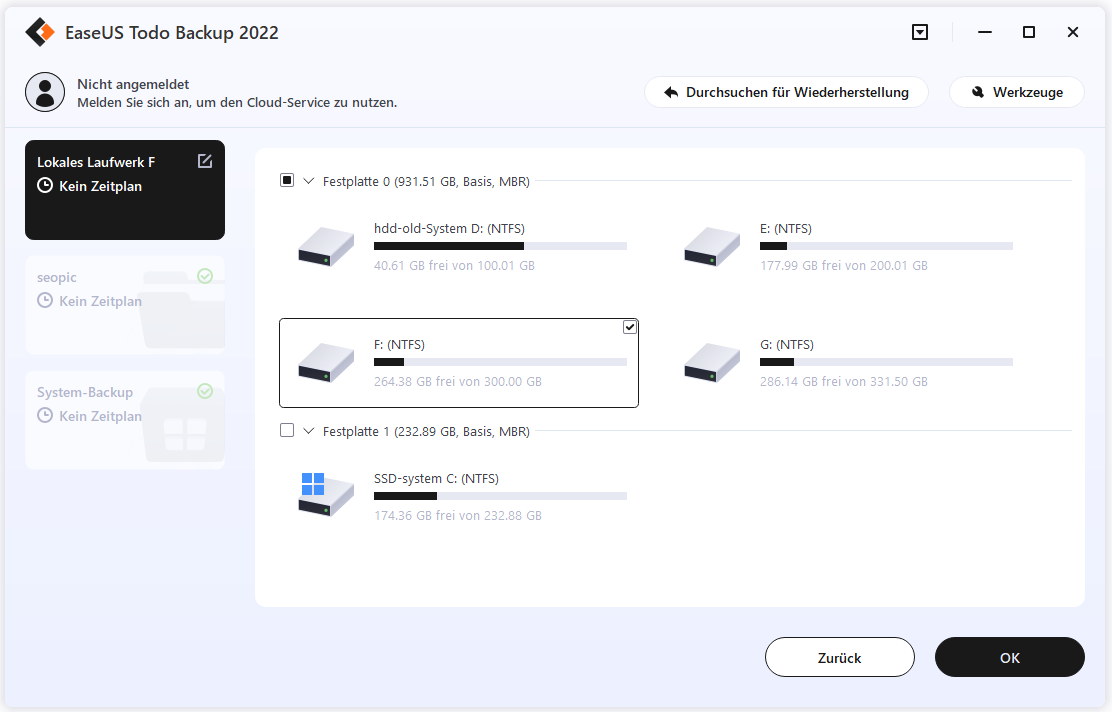
Grundeinstellungen:
Sektorweises Backup in den Backup-Optionen - Bei aktivierter sektorweiser Sicherung werden alle Datensektoren und leere Sektoren gesichert. Es ist nützlich, wenn ein Dateisystemfehler auftritt und verlangsamt die Sicherungsgeschwindigkeit mit einem relativ größeren Abbild im Vergleich zur normalen Sicherung.
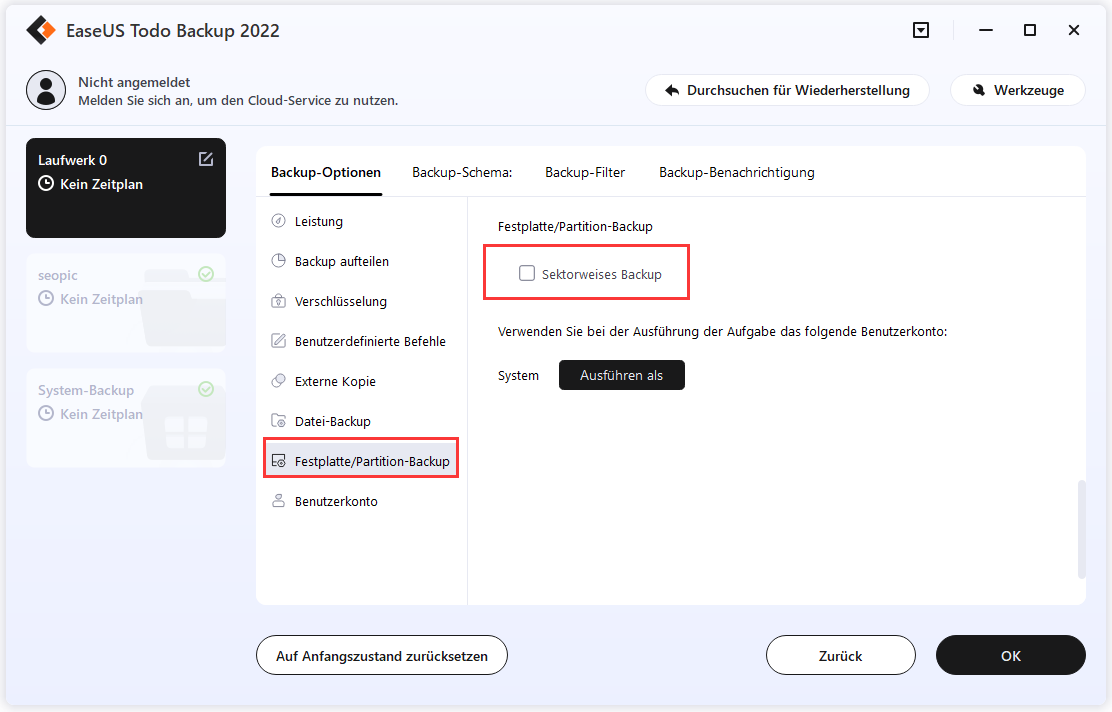
Ziel - Klicken Sie auf "Durchsuchen...", um Ihr Sicherungsziel zu ändern.
Plan Name und Beschreibung - Einen genauen Plannamen und eine passende Beschreibung erleichtern.
Ein Zeitplan ist zum Erstellen eines automatischen Sicherungsplans.
Schritt 3. Dann können Sie auf "Fortfahren" klicken, um mit der Sicherung von einem USB-Stick auf einen anderen zu beginnen.
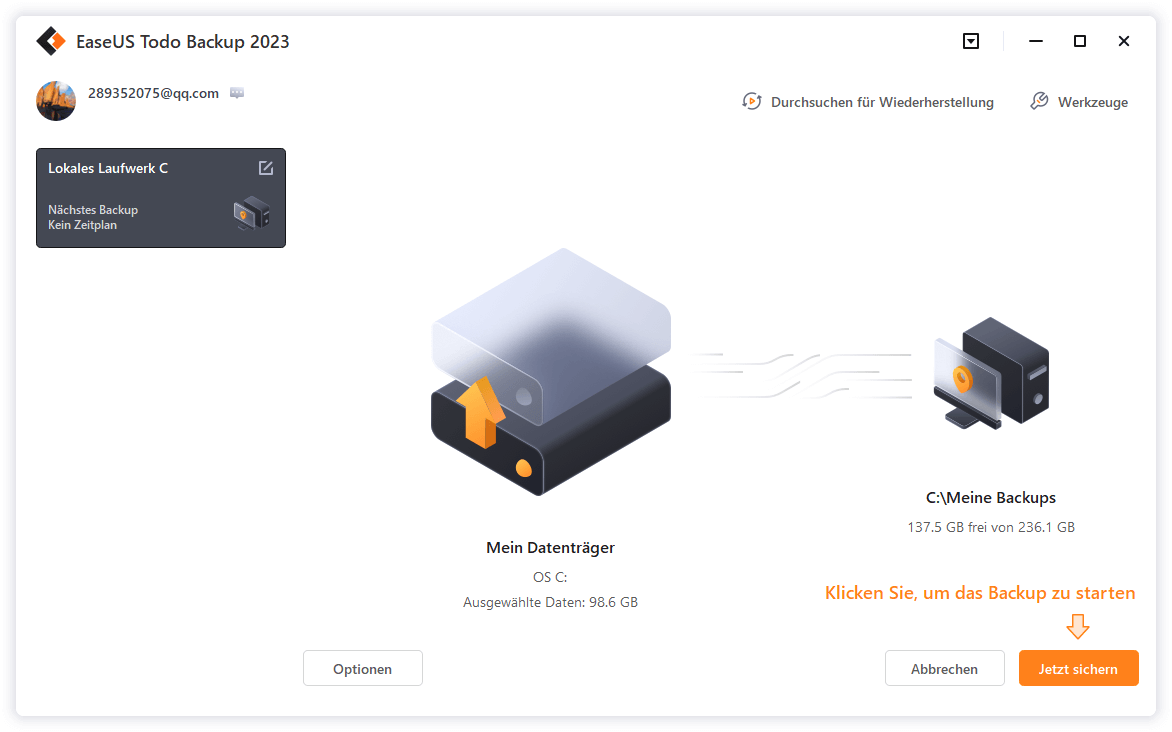
Weitere Artikel & Tipps:
-
Daten auf SD-Karte vor der Formatierung sichern - EaseUS
![author-Mako]() Mako / 2025-02-17
Mako / 2025-02-17 -
Lösungen: Es wurden keine Änderungen vorgenommen unter Windows 11/10/8.1/8
![author-Mako]() Mako / 2025-02-17
Mako / 2025-02-17
-
So installieren Sie Windows 11 auf einem anderen Laufwerk in schnellen Schritten
![author-Maria]() Maria / 2025-01-07
Maria / 2025-01-07 -
Cloud-Backup vs. lokales Backup - Was ist besser? Oder ist doch beides gut?
![author-Katrin]() Katrin / 2025-01-07
Katrin / 2025-01-07

EaseUS Todo Backup
- Backup-Software für Privatanwender
- Sicheres Image-Backup
- Klonen der Laufwerke
- All-in-one-Recovery-Tool im Notfall
Umfassende Backup-Lösung